Usar tarefas de várias instâncias para executar aplicativos de MPI (Interface de transmissão de mensagens) no Lote
As tarefas de várias instâncias permitem que você execute uma tarefa do Lote do Azure em vários nós de computação simultaneamente. Essas tarefas permitem cenários de computação de alto desempenho, como aplicativos MPI (Interface de Transmissão de Mensagens) no Lote. Neste artigo, você aprende a executar tarefas de várias instâncias usando a biblioteca .NET do Lote.
Observação
Embora os exemplos neste artigo se concentrem no Lote do .NET, MS-MPI e nós de computação do Windows, os conceitos de tarefa de várias instâncias discutidos aqui são aplicáveis a outras plataformas e tecnologias (por exemplo, Python e Intel MPI em nós Linux).
Visão geral da tarefa de várias instâncias
No Lote, cada tarefa normalmente é executada em um nó de computação único: você envia várias tarefas para um trabalho e o serviço do Lote agenda cada tarefa para execução em um nó. No entanto, ao definir as configurações de várias instâncias da tarefa, você dirá ao Lote para criar uma tarefa primário e várias subtarefas que estejam sendo executadas em vários nós.
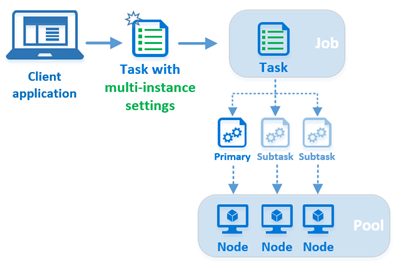
Quando você envia uma tarefa com as configurações de várias instâncias para um trabalho, o Lote executa várias etapas exclusivas para tarefas de várias instâncias:
- O serviço Lote cria um primário e várias subtarefas com base nas configurações de várias instâncias. O número total de tarefas (as principais e todas as subtarefas) corresponde ao número de instâncias (nós de computação) que você especificar nas configurações de várias instâncias.
- O Lote designa um de nós de computação como o mestre e agenda para ocorrer nele a execução a tarefa principal. Ele agenda a execução das subtarefas para ocorrer no restante dos nós de computação alocados para a tarefa de várias instâncias, uma subtarefa por nó.
- As tarefas principais e todas as subtarefas baixam os arquivos de recurso comum que você especificar nas configurações de várias instâncias.
- Depois que os arquivos de recursos comuns tiverem sido baixados, a tarefa principal e as subtarefas executarão o comando de coordenação especificado nas configurações de várias instâncias. O comando de coordenação normalmente é usado para preparar nós para executar a tarefa. Isso pode incluir a inicialização de serviços em segundo plano (como o
smpd.exedo Microsoft MPI) e a verificação de que os nós estão prontos para processar mensagens entre nós. - A tarefa principal executará o comando de aplicativo no nó mestre após o comando de coordenação ter sido concluído com êxito pela tarefa principal e por todas as subtarefas. O comando do aplicativo é a linha de comando da tarefa de várias instâncias em si, que é executada somente pela tarefa principal. Em uma solução baseada em MS-MPI, é onde você executa seu aplicativo habilitado para MPI usando o
mpiexec.exe.
Observação
Embora seja funcionalmente distinto, a "tarefa de várias instâncias" não é um tipo de tarefa exclusivo, como StartTask ou JobPreparationTask. A tarefa de várias instâncias é simplesmente uma tarefa do Lote padrão (CloudTask no .NET do Lote) cujas configurações de várias instâncias foram configuradas. Neste artigo, nos referimos a isso como a tarefa de várias instâncias.
Requisitos para tarefas de várias instâncias
As tarefas de várias instâncias exigem um pool com comunicação entre nós habilitada e com a execução de tarefas simultâneas desabilitada. Para desabilitar a execução de tarefas simultâneas, defina a propriedade CloudPool.TaskSlotsPerNode como 1.
Observação
O lote limita o tamanho de um pool que tenha comunicação entre nós habilitada.
Este snippet de código mostra como criar um pool para tarefas de várias instâncias usando a biblioteca do Lote para .NET.
CloudPool myCloudPool =
myBatchClient.PoolOperations.CreatePool(
poolId: "MultiInstanceSamplePool",
targetDedicatedComputeNodes: 3
virtualMachineSize: "standard_d1_v2",
VirtualMachineConfiguration: new VirtualMachineConfiguration(
imageReference: new ImageReference(
publisher: "MicrosoftWindowsServer",
offer: "WindowsServer",
sku: "2019-datacenter-core",
version: "latest"),
nodeAgentSkuId: "batch.node.windows amd64");
// Multi-instance tasks require inter-node communication, and those nodes
// must run only one task at a time.
myCloudPool.InterComputeNodeCommunicationEnabled = true;
myCloudPool.TaskSlotsPerNode = 1;
Observação
Se você tentar executar uma tarefa de várias instâncias em um pool com a comunicação entre nós desabilitada ou com o valor de taskSlotsPerNode maior que 1, a tarefa nunca será agendada; ela permanecerá indefinidamente no estado "ativo".
Pools com InterComputeNodeCommunication habilitado não permitirão o desprovisionamento do nó automaticamente.
Usar uma StartTask para instalar MPI
Para executar aplicativos MPI com uma tarefa de várias instâncias, primeiro você precisa instalar uma implementação MPI (MS-MPI ou Intel MPI, por exemplo) em nós de computação no pool. Este é um bom momento para usar uma StartTask, que é executada sempre que um nó ingressa em um pool ou é reiniciado. Este snippet de código cria uma StartTask que especifica o pacote de instalação do MS-MPI como um arquivo de recurso. A linha de comando da tarefa inicial é executada depois de baixar o arquivo de recurso para o nó. Nesse caso, a linha de comando executa uma instalação autônoma do MS-MPI.
// Create a StartTask for the pool which we use for installing MS-MPI on
// the nodes as they join the pool (or when they are restarted).
StartTask startTask = new StartTask
{
CommandLine = "cmd /c MSMpiSetup.exe -unattend -force",
ResourceFiles = new List<ResourceFile> { new ResourceFile("https://mystorageaccount.blob.core.windows.net/mycontainer/MSMpiSetup.exe", "MSMpiSetup.exe") },
UserIdentity = new UserIdentity(new AutoUserSpecification(elevationLevel: ElevationLevel.Admin)),
WaitForSuccess = true
};
myCloudPool.StartTask = startTask;
// Commit the fully configured pool to the Batch service to actually create
// the pool and its compute nodes.
await myCloudPool.CommitAsync();
Acesso remoto direto à memória (RDMA)
Quando você escolher um tamanho compatível com RDMA , como o A9 para os nós de computação em seu pool do Lote, o aplicativo MPI poderá tirar proveito da rede RDMA (acesso remoto direto à memória) de alto desempenho e baixa latência do Azure.
Procure os tamanhos especificados como "habilitado para RDMA" em Tamanhos de máquinas virtuais no Azure (para pools VirtualMachineConfiguration) ou Tamanhos para Serviços de Nuvem (para pools CloudServicesConfiguration).
Observação
Para tirar proveito dos RDMA nos nós de computação Linux, você deverá usar Intel MPI nos nós.
Criar uma tarefa de várias instâncias com o .NET do Lote
Agora que já abordamos os requisitos de pool e a instalação do pacote MPI, vamos criar a tarefa de várias instâncias. Neste snippet de código, criamos uma CloudTask padrão e configuramos sua propriedade MultiInstanceSettings. Conforme mencionado anteriormente, a tarefa de várias instâncias não é um tipo de tarefa distinto, mas uma tarefa do Lote Standard definida com configuração de várias instâncias.
// Create the multi-instance task. Its command line is the "application command"
// and will be executed *only* by the primary, and only after the primary and
// subtasks execute the CoordinationCommandLine.
CloudTask myMultiInstanceTask = new CloudTask(id: "mymultiinstancetask",
commandline: "cmd /c mpiexec.exe -wdir %AZ_BATCH_TASK_SHARED_DIR% MyMPIApplication.exe");
// Configure the task's MultiInstanceSettings. The CoordinationCommandLine will be executed by
// the primary and all subtasks.
myMultiInstanceTask.MultiInstanceSettings =
new MultiInstanceSettings(numberOfNodes) {
CoordinationCommandLine = @"cmd /c start cmd /c ""%MSMPI_BIN%\smpd.exe"" -d",
CommonResourceFiles = new List<ResourceFile> {
new ResourceFile("https://mystorageaccount.blob.core.windows.net/mycontainer/MyMPIApplication.exe",
"MyMPIApplication.exe")
}
};
// Submit the task to the job. Batch will take care of splitting it into subtasks and
// scheduling them for execution on the nodes.
await myBatchClient.JobOperations.AddTaskAsync("mybatchjob", myMultiInstanceTask);
Tarefa principal e subtarefas
Quando você cria as configurações de várias instâncias de uma tarefa, pode especificar o número de nós de computação que devem executar a tarefa. Ao enviar a tarefa a um trabalho, o serviço de Lote cria uma tarefa principalsubtarefas suficientes para corresponder ao número de nós que você especificou.
Essas tarefas são atribuídas a uma ID do tipo número inteiro no intervalo de 0 a numberOfInstances - 1. A tarefa com ID igual a 0 é a tarefa principal e todas as outras IDs são subtarefas. Por exemplo, se você criar as configurações de várias instâncias abaixo para uma tarefa, a tarefa principal terá uma ID igual a 0 e as subtarefas terão IDs de 1 a 9.
int numberOfNodes = 10;
myMultiInstanceTask.MultiInstanceSettings = new MultiInstanceSettings(numberOfNodes);
Nó mestre
Quando você envia uma tarefa de várias instâncias, o serviço de Lote designa um dos nós de computação como o "mestre" e agenda para ocorrer nele a execução a tarefa principal. Ele agenda a execução das subtarefas para ocorrer no restante dos nós alocados para a tarefa de várias instâncias.
comando de coordenação
O comando de coordenação é executado pela tarefa principal e subtarefas.
A invocação do comando de coordenação está bloqueando. O Lote não executa o comando do aplicativo até que o comando de coordenação retorne com êxito para todas as subtarefas. O comando de coordenação, portanto, deve iniciar todos os serviços em segundo plano necessários, verificar se eles estão prontos para uso e sair. Por exemplo, este comando de coordenação para uma solução com a versão 7 do MS-MPI inicia o serviço SMPD no nó e sai:
cmd /c start cmd /c ""%MSMPI_BIN%\smpd.exe"" -d
Observe o uso de start neste comando de coordenação. Isso é necessário porque o aplicativo smpd.exe não retorna imediatamente após a execução. Sem o uso do comando start, o comando de coordenação não retornaria e, portanto, bloquearia a execução do comando do aplicativo.
Comando de aplicativo
Depois que a tarefa principal e todas as subtarefas concluírem a execução do comando de coordenação, a linha de comando da tarefa de várias instâncias é executada somentepela tarefa principal. Nós o chamamos de comando de aplicativo para distingui-lo do comando de coordenação.
Para os aplicativos MS-MPI, use o comando de aplicativo para executar o aplicativo habilitado para MPI com mpiexec.exe. Por exemplo, eis um comando do aplicativo para uma solução usando o MS-MPI versão 7:
cmd /c ""%MSMPI_BIN%\mpiexec.exe"" -c 1 -wdir %AZ_BATCH_TASK_SHARED_DIR% MyMPIApplication.exe
Observação
Como o mpiexec.exe do MS-MPI usa a variável CCP_NODES por padrão (consulte Variáveis de ambiente), a linha de comando do aplicativo de exemplo acima a exclui.
Variáveis de ambiente
O Lote cria diversas variáveis de ambiente específicas a tarefas de várias instâncias nos nós de computação alocados a uma tarefa de várias instâncias. Suas linhas de comando de coordenação e do aplicativo podem fazer referência a essas variáveis de ambiente, assim como podem fazê-lo os scripts e programas executados por elas.
As variáveis de ambiente a seguir são criadas pelo serviço de Lote para uso por tarefas de várias instâncias:
CCP_NODESAZ_BATCH_NODE_LISTAZ_BATCH_HOST_LISTAZ_BATCH_MASTER_NODEAZ_BATCH_TASK_SHARED_DIRAZ_BATCH_IS_CURRENT_NODE_MASTER
Para obter detalhes completos sobre essas e outras variáveis de ambiente do nó de computação do Lote, incluindo seu conteúdo e visibilidade, confira Variáveis de ambiente do nó de computação.
Dica
O exemplo de código MPI do Lote para Linux contém um exemplo de como várias dessas variáveis de ambiente podem ser usadas.
Arquivos de recurso
Há dois conjuntos de arquivos de recursos a serem considerados para tarefas de várias instâncias: arquivos de recurso comuns que todas as tarefas baixam (principal e subtarefas) e arquivos de recurso especificados para a própria tarefa de várias instâncias, que é baixado somente pela tarefa principal.
Você pode especificar um ou mais arquivos de recurso comum nas configurações de várias instâncias de uma tarefa. Esses arquivos de recurso comum são baixados do Armazenamento do Azure no diretório compartilhado da tarefa de cada nó pela tarefa principal e por todas as subtarefas. Você pode acessar o diretório compartilhado da tarefa das linhas de comando do aplicativo e de coordenação usando a variável de ambiente AZ_BATCH_TASK_SHARED_DIR . O caminho AZ_BATCH_TASK_SHARED_DIR é idêntico em todos os nós alocados para a tarefa de várias instâncias, assim você pode compartilhar um único comando de coordenação entre a tarefa principal e todas as subtarefas. O Lote não "compartilha" o diretório no sentido de acesso remoto, mas você pode usá-lo como um ponto de montagem ou compartilhamento conforme mencionado anteriormente na dica sobre variáveis de ambiente.
Os arquivos de recursos que você especificar para a tarefa de várias instâncias em si serão baixados para o diretório de trabalho da tarefa, AZ_BATCH_TASK_WORKING_DIR por padrão. Conforme mencionado, em contraste com arquivos de recursos comuns, apenas a tarefa principal baixa arquivos de recurso especificados para a tarefa de várias instâncias em si.
Importante
Sempre use as variáveis de ambiente AZ_BATCH_TASK_SHARED_DIR e AZ_BATCH_TASK_WORKING_DIR para fazer referência a esses diretórios em suas linhas de comando. Não tente construir os caminhos manualmente.
Tempo de vida da tarefa
O tempo de vida da tarefa principal controla o tempo de vida de toda a tarefa com várias instâncias. Quando a tarefa principal é encerrada, todas as subtarefas são encerradas. O código de saída da tarefa principal é o código de saída da tarefa e, portanto, é usado para determinar o êxito ou a falha da tarefa para fins de repetição.
Se qualquer uma das subtarefas falhar, sair com um código de retorno diferente de zero, por exemplo, toda a tarefa de várias instâncias falhará. A tarefa de várias instâncias é encerrada e repetida até o limite de repetição.
Quando você exclui uma tarefa de várias instâncias, a tarefa principal e todas as subtarefas são também excluídas pelo serviço do Lote. Todos os diretórios de subtarefa e seus arquivos serão excluídos dos nós de computação, como ocorre com uma tarefa padrão.
TaskConstraints para uma tarefa de várias instâncias, como as propriedades MaxTaskRetryCount, MaxWallClockTime e RetentionTime, são respeitadas da mesma forma que uma tarefa padrão e se aplicam à tarefa principal e a todas as subtarefas. No entanto, se você alterar a propriedade RetentionTime depois de adicionar a tarefa de várias instâncias ao trabalho, essa alteração será aplicada somente à tarefa principal e todas as subtarefas continuarão a usar o RetentionTime original.
A lista de tarefas recentes de um nó de computação reflete a ID da subtarefa se a tarefa recente fizer parte de uma tarefa de várias instâncias.
Obtenha informações sobre subtarefas
Para obter informações sobre subtarefas usando a biblioteca .NET do Lote, chame o método CloudTask.ListSubtasks. Esse método retorna informações sobre todas as subtarefas e sobre o nó de computação que executou as tarefas. Com essas informações, você pode determinar o diretório raiz de cada subtarefa, a id do pool, seu estado atual, o código de saída e muito mais. Você pode usar essas informações em conjunto com o método PoolOperations.GetNodeFile para obter os arquivos da subtarefa. Observe que esse método não retorna informações sobre a tarefa principal (ID 0).
Observação
Salvo indicação contrária, os métodos .NET do Lote que operam na própria CloudTask de várias instâncias se aplicam somente à tarefa principal. Por exemplo, quando você chama o método CloudTask.ListNodeFiles em uma tarefa de várias instâncias, somente os arquivos da tarefa principal são retornados.
O snippet de código a seguir mostra como obter as informações sobre subtarefas, bem como solicitar o conteúdo do arquivo dos nós em que elas são executadas.
// Obtain the job and the multi-instance task from the Batch service
CloudJob boundJob = batchClient.JobOperations.GetJob("mybatchjob");
CloudTask myMultiInstanceTask = boundJob.GetTask("mymultiinstancetask");
// Now obtain the list of subtasks for the task
IPagedEnumerable<SubtaskInformation> subtasks = myMultiInstanceTask.ListSubtasks();
// Asynchronously iterate over the subtasks and print their stdout and stderr
// output if the subtask has completed
await subtasks.ForEachAsync(async (subtask) =>
{
Console.WriteLine("subtask: {0}", subtask.Id);
Console.WriteLine("exit code: {0}", subtask.ExitCode);
if (subtask.State == SubtaskState.Completed)
{
ComputeNode node =
await batchClient.PoolOperations.GetComputeNodeAsync(subtask.ComputeNodeInformation.PoolId,
subtask.ComputeNodeInformation.ComputeNodeId);
NodeFile stdOutFile = await node.GetNodeFileAsync(subtask.ComputeNodeInformation.TaskRootDirectory + "\\" + Constants.StandardOutFileName);
NodeFile stdErrFile = await node.GetNodeFileAsync(subtask.ComputeNodeInformation.TaskRootDirectory + "\\" + Constants.StandardErrorFileName);
stdOut = await stdOutFile.ReadAsStringAsync();
stdErr = await stdErrFile.ReadAsStringAsync();
Console.WriteLine("node: {0}:", node.Id);
Console.WriteLine("stdout.txt: {0}", stdOut);
Console.WriteLine("stderr.txt: {0}", stdErr);
}
else
{
Console.WriteLine("\tSubtask {0} is in state {1}", subtask.Id, subtask.State);
}
});
Exemplo de código
O exemplo de código MultiInstanceTasks no GitHub demonstra como usar uma tarefa de várias instâncias para executar um aplicativo MS-MPI nos nós de computação do Lote. Siga as etapas abaixo para executar o exemplo.
Preparação
- Baixe o SDK do MS-MPI e os instaladores dos pacotes distribuíveis e instale-os. Após a instalação, você pode verificar se as variáveis de ambiente do MS-MPI foram definidas.
- Compile uma versão de Lançamento do programa MPI de exemplo MPIHelloWorld. Este é o programa que será executado em nós de computação pela tarefa de várias instâncias.
- Crie um arquivo zip contendo
MPIHelloWorld.exe(compilado na etapa 2) eMSMpiSetup.exe(baixado na etapa 1). Você vai carregar esse arquivo zip como um pacote de aplicativos na próxima etapa. - Use o portal do Azure para criar um aplicativo do Lote chamado "MPIHelloWorld" e especifique o arquivo zip que você criou na etapa anterior como a versão "1.0" do pacote de aplicativos. Veja Carregar e gerenciar aplicativos para saber mais.
Dica
Compile uma versão de Lançamento do MPIHelloWorld.exe para que você não tenha que incluir as dependências adicionais (por exemplo, msvcp140d.dll ou vcruntime140d.dll) em seu pacote de aplicativos.
Execução
Baixe o arquivo .zip do azure-batch-samples no GitHub.
Abra a solução MultiInstanceTasks no Visual Studio 2019. O arquivo de solução
MultiInstanceTasks.slnestá localizado em:azure-batch-samples\CSharp\ArticleProjects\MultiInstanceTasks\Insira suas credenciais de conta do Lote e do Armazenamento no
AccountSettings.settingsno projeto Microsoft.Azure.Batch.Samples.Common.Compile e execute a solução MultiInstanceTasks para executar o aplicativo de exemplo MPI nos nós de computação em um pool do Lote.
Opcional: use o portal do Azure ou o Batch Explorer para examinar o pool, o trabalho e a tarefa de exemplo ("MultiInstanceSamplePool", "MultiInstanceSampleJob", "MultiInstanceSampleTask") antes de excluir os recursos.
Dica
Você poderá baixar o Visual Studio Community gratuitamente se já não tiver o Visual Studio.
A saída de MultiInstanceTasks.exe deverá ser semelhante a esta:
Creating pool [MultiInstanceSamplePool]...
Creating job [MultiInstanceSampleJob]...
Adding task [MultiInstanceSampleTask] to job [MultiInstanceSampleJob]...
Awaiting task completion, timeout in 00:30:00...
Main task [MultiInstanceSampleTask] is in state [Completed] and ran on compute node [tvm-1219235766_1-20161017t162002z]:
---- stdout.txt ----
Rank 2 received string "Hello world" from Rank 0
Rank 1 received string "Hello world" from Rank 0
---- stderr.txt ----
Main task completed, waiting 00:00:10 for subtasks to complete...
---- Subtask information ----
subtask: 1
exit code: 0
node: tvm-1219235766_3-20161017t162002z
stdout.txt:
stderr.txt:
subtask: 2
exit code: 0
node: tvm-1219235766_2-20161017t162002z
stdout.txt:
stderr.txt:
Delete job? [yes] no: yes
Delete pool? [yes] no: yes
Sample complete, hit ENTER to exit...
Próximas etapas
- Leia mais sobre o Suporte do MPI para Linux no Lote do Azure.
- Saiba como criar pools de nós de computação Linux para uso em suas soluções MPI do Lote do Azure.